Cum să schimbi tema WordPress fără a pierde conținut?
Publicat: 2023-02-01Vă întrebați cum să schimbați tema WordPress fără a pierde conținut? Atunci, acest articol este exact ceea ce ai nevoie.
Schimbarea unei teme WordPress nu este o treabă dificilă. Cu toate acestea, fără măsuri de precauție, există o șansă imensă să vă spargeți site-ul live în timp ce schimbați tema. Prin urmare, este înțelept să alegeți metodele potrivite pentru a schimba o temă.
De aceea, am explorat mai jos diferite metode pentru a schimba cu ușurință tema WordPress pe site-ul dvs. web.
Dar înainte de a trece la procesul de schimbare a temei, haideți să explorăm câteva măsuri de precauție pe care trebuie să le luați în timp ce faceți acest lucru.
Lucruri de luat în considerare înainte de a schimba o temă WordPress
Acum, înainte de a vă schimba tema site-ului, trebuie să luați în considerare câteva lucruri.
Indiferent cât de atent ai fi, ceva s-ar putea să meargă prost atunci când schimbi o temă. De exemplu, este posibil să pierdeți fișiere importante când treceți la noua temă.
Și știm cu toții că este mai bine să prevenim decât să vindeci.
Așadar, asigurați-vă că urmați cei doi pași de mai jos înainte de a schimba orice temă:
- Faceți backup pentru site-ul dvs.: trebuie să faceți o copie de rezervă a site-ului dvs. WordPress, astfel încât să vă puteți recupera fișierele atunci când este necesar. Acest lucru vă asigură că nu veți pierde date esențiale.
- Copiați codurile CSS personalizate: este posibil ca unele coduri CSS importante să nu fie transferate în noua dvs. temă. Prin urmare, copiați și salvați-le, astfel încât să le puteți adăuga la noua temă mai târziu.
Iată un ghid complet despre cum să faci copii de rezervă pentru site-ul tău WordPress.
Acestea fiind spuse, să trecem la următoarea secțiune, unde vom explora cele mai bune teme WordPress pe care să le alegeți.
Care este cea mai bună temă WordPress pentru site-ul dvs.?
Deci, ați decis să schimbați tema pentru site-ul dvs.
Cu toate acestea, sunteți confuz cu privire la ce nouă temă ar trebui să alegeți. Și este complet de înțeles, deoarece există o multitudine de teme disponibile pe web.
Există câteva lucruri la care trebuie să te uiți atunci când alegi o temă, cum ar fi care este nișa site-ului tău.
De exemplu, doriți să construiți un site de comerț electronic, un site de bloguri sau un site de reviste? Apoi, căutați tema în consecință.
Mai jos am menționat câteva dintre cele mai populare teme pentru fiecare nișă:
1. Zakra
Cu peste 60.000 de utilizatori activi, Zakra a ocupat fruntea acestei liste. Este o temă polivalentă; prin urmare, puteți utiliza Zakra pentru a crea orice tip de site web.
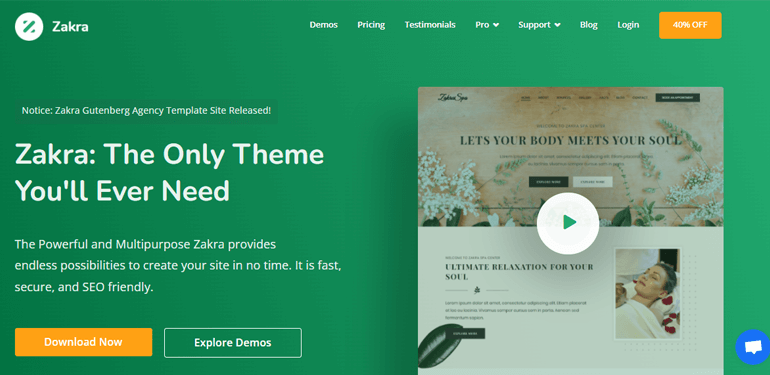
Această temă are peste 80 de șabloane de pornire pentru a oferi un început fără niciun fel de agitație construcției site-ului tău. Mai mult, Zakra este rapid, sigur și prietenos cu SEO.
În plus, tema este compatibilă cu plugin-uri populare WordPress, cum ar fi Masteriyo, Everest Forms, Elementor, BlockArt și multe altele.
Caracteristicile evidențiate ale Zakra:
- Extrem de personalizabil
- Compatibil cu browsere încrucișate
- Servicii de asistență de încredere
- Optimizat pentru SEO
- Etichetă HTML pentru titlul postării/paginii
2. ColorMag
ColorMag este o temă bazată pe revistă/știri creată de dezvoltatorii ThemeGrill. În plus, tema este pe deplin compatibilă cu creatorii de pagini precum Elementor. Prin urmare, puteți crea orice aspect la alegere.
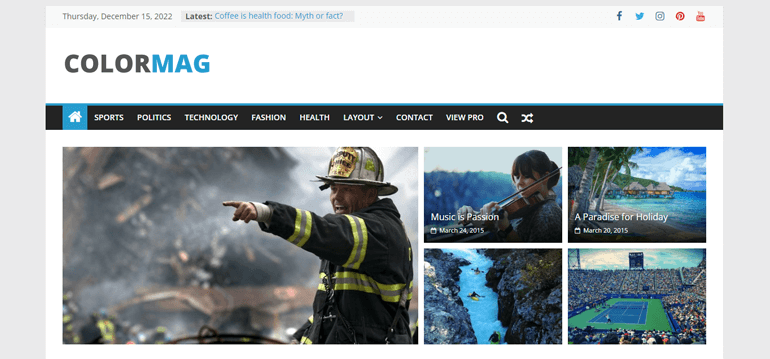
Odată cu asta, este disponibil un sistem unic de postare. Practic, pagina ta va afișa numai postări unice, fără duplicate.
Tipografie avansată, opțiuni de culoare pentru categorii, zone widget multiple etc., sunt câteva alte caracteristici pe care ColorMag le are de oferit.
Caracteristicile evidențiate ale ColorMag:
- Peste 25 de șabloane de pornire
- Motor de căutare optimizat
- Aspectul implicit al blogului
- Cârlige pentru dezvoltatori
- Opțiuni de aspect pentru paginile WooCommerce
3. Divi
Mai degrabă decât o temă, Divi poate fi definită ca o platformă completă de creare de site-uri web. Oferă un editor vizual pentru a edita pagini/postări de pe front-end fără a atinge codul.
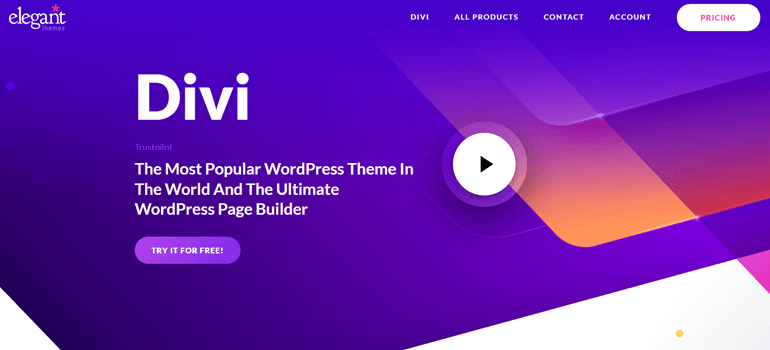
În plus, toate modelele create folosind Divi sunt foarte receptive și, prin urmare, arată grozav pe fiecare dispozitiv. Editarea textului în linie vă permite să vedeți modificările instantaneu în timp ce introduceți text.
În plus, puteți salva și gestiona cu ușurință modelele pe care le-ați creat și le puteți reutiliza conform cerințelor dvs.
Evidențiați caracteristicile Divi:
- Elemente și stiluri globale
- Peste 2000 de modele prefabricate
- Fonturi și stilul textului
- Editare avansată a codului
- Peste 200 de elemente ale site-ului sunt disponibile
4. Magazin electronic
Vrei să creezi un magazin online? Atunci, eStore este tema perfectă pentru tine. Această temă este pe deplin compatibilă cu pluginurile WooCommerce și YITH WooCommerce Wishlist.
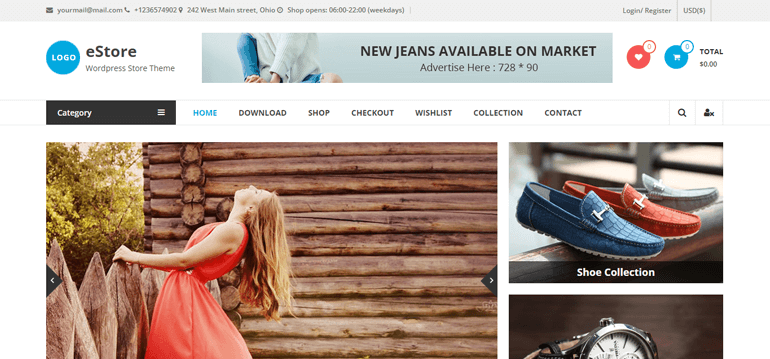
În plus, este compatibil cu principalii constructori de pagini. Deci, puteți crea orice aspect după alegerea dvs.
De asemenea, obțineți mai multe aspecte de blog, cum ar fi Grilă, Listă, opțiunea Biografie a autorului și multe altele. În afară de asta, tema oferă 6 bare laterale pentru pagina/postarea ta.
Evidențiați caracteristicile eStore:
- Opțiuni de culoare pentru antet și subsol
- Meniul din bara de sus a antetului
- Compatibil cu Gutenberg
- Compatibil cu browser major
- Integrare profundă cu WooCommerce
5. Radia
Dacă doriți să creați/construiți site-ul dvs. de blog personal, Radiate este tema pe care ar trebui să o alegeți.
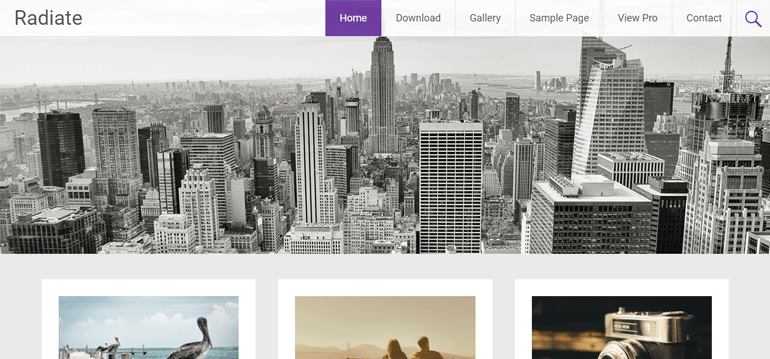
Această temă simplă și minimală este axată în principal pe blogging. Tipografia este remarcabilă și clară pentru a crea un site web de blogging de impact.

Radiate a dovedit rezultate cu diferite instrumente de testare a vitezei; prin urmare, se încarcă sub 1 secundă. Odată cu asta, tema este foarte personalizabilă.
Puteți crea și edita conținut fără efort cu funcții precum opțiuni de culoare multiple, zone de widget-uri multiple, widget-uri personalizate și multe altele.
Evidențiați caracteristicile Radiate:
- 2 site-uri statere gata de utilizare
- Integrarea generatorului de pagini
- Editor de drepturi de autor pentru subsol
- Profesional bine codificat
- Opțiuni suplimentare WooCommerce
3 moduri ușoare de a schimba tema WordPress fără a pierde conținut
De departe, am aflat despre diverse teme populare și lucruri de luat în considerare înainte de a schimba o temă.
Acum, este timpul să știți despre metodele de a schimba tema fără a pierde conținut.
1. Creați un site de pregătire
Una dintre cele mai simple și mai sigure moduri de a schimba o temă WordPress este crearea unui site de organizare.
Un site de staging este replica exactă a site-ului tău live. Puteți face toate lucrurile experimentale, cum ar fi schimbarea sau actualizarea temelor și a pluginurilor.
Odată ce ești mulțumit de modificări, îl poți împinge cu ușurință pe site-ul tău live.
Există destul de multe metode prin care vă puteți crea site-ul de organizare. În acest tutorial, vă vom învăța să creați un site de pregătire folosind furnizorul dvs. de găzduire.
Printre multe servicii de găzduire, Bluehost este cel pe care ți-l sugerăm.
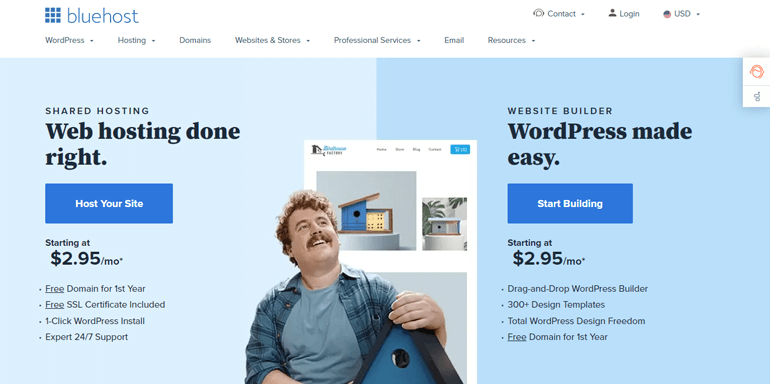
Bluehost este unul dintre cei mai importanți furnizori de găzduire și nume de domeniu. Cel mai important, vă permite să construiți un site de organizare cu doar un clic.
În primul rând, trebuie să vă găzduiți site-ul pe Bluehost. Acum, conectați-vă la tabloul de bord WordPress și accesați Bluehost >> Staging .
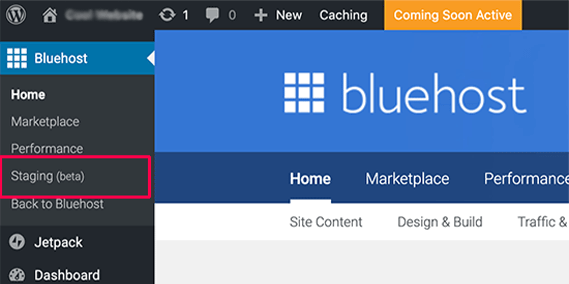
Apoi, veți fi redirecționat către pagina expertului pentru site-ul de pregătire a Bluehost. Apoi, faceți clic pe butonul Creare site de staging . Bluehost va crea acum un site de organizare pentru tine.
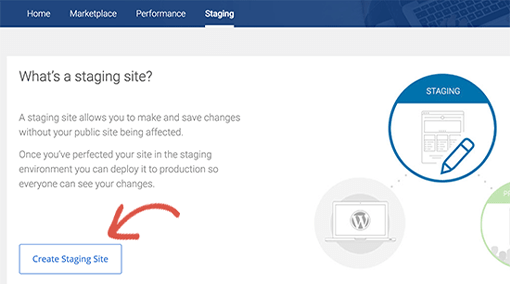
După finalizarea procesului, va apărea un mesaj de succes împreună cu butonul Go To Staging Site .
Făcând clic pe acest buton, veți ajunge la site-ul dvs. de organizare. Un buton roșu în partea de sus a barei de administrare va indica faptul că lucrați la site-ul dvs. de pregătire.
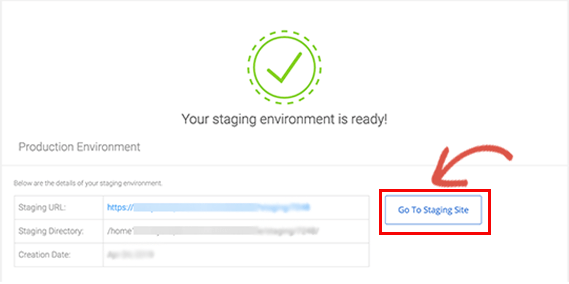
Schimbați tema pe site-ul dvs. de organizare, personalizați-o în funcție de preferințele dvs. și împingeți-o pe site-ul dvs. live.
2. Schimbați tema WordPress folosind un plugin WordPress (Theme Switcha)
A doua metodă despre cum să creați un site de organizare fără a pierde conținut este folosirea unui plugin WordPress pentru schimbarea temei. Pluginul pe care l-am ales pentru acest tutorial este Theme Switcha.
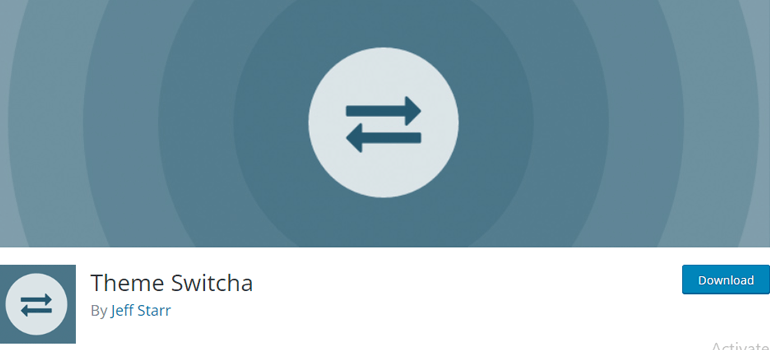
Cu acest plugin, vă puteți comuta tema direct din frontend. De asemenea, permite dezvoltatorilor să creeze și să creeze teme în mod privat.
Pentru a schimba tema WordPress folosind Theme Switcha, în primul rând, instalați și activați pluginul pe tabloul de bord.
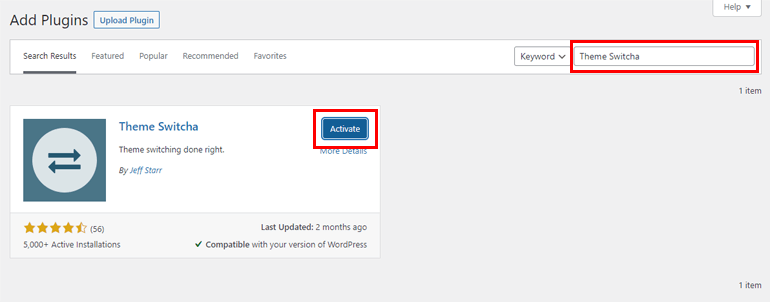
După aceea, accesați Setări >> Temă Switcha din bara laterală.
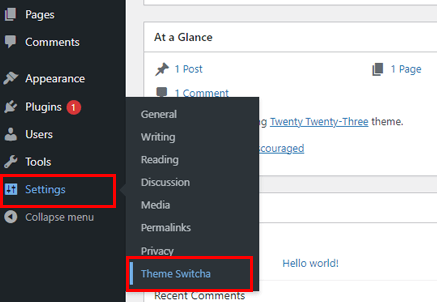
Bifați caseta de selectare Activare comutare și Salvați modificările .
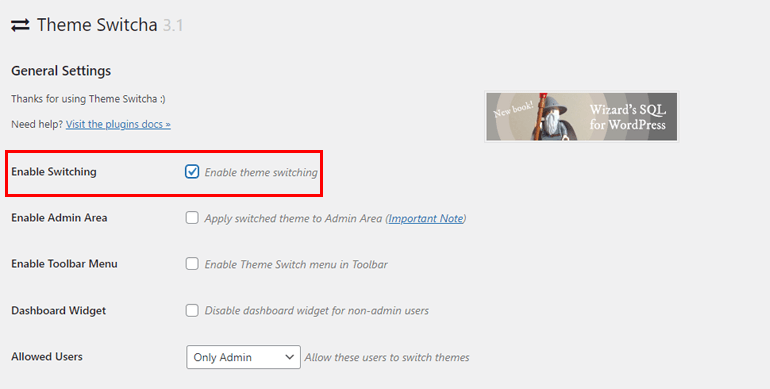
După ce salvați modificările, veți vedea toate temele disponibile pe tabloul de bord.
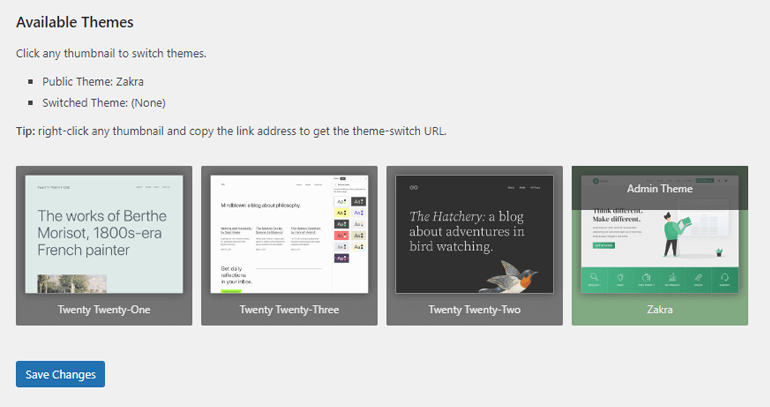
Făcând clic pe o temă, se va deschide o filă nouă unde puteți vedea previzualizarea completă a modului în care arată site-ul dvs. în noua temă.
În plus, pluginul vă permite să editați/lucrați la noua temă în timp ce utilizatorii continuă să vadă tema implicită.
Când sunteți mulțumit de munca la noua temă comutată și doriți să „landă live”, urmați acești pași:
- Accesați setările pluginului și dezactivați opțiunea Activare comutare .
- Apoi, navigați la Aspect >> Teme . Plasați cursorul peste tema pe care o alegeți și activați -o.
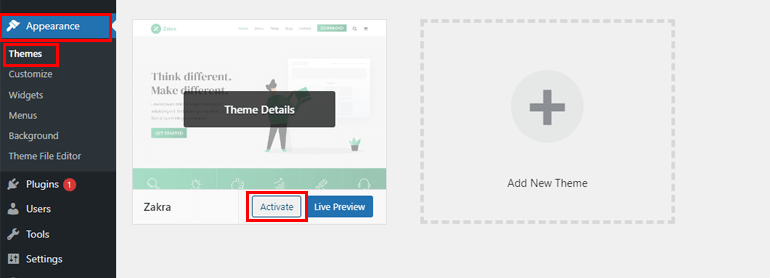
Acum, toată lumea poate vedea tema activă implicită, inclusiv dvs.
3. Utilizarea previzualizării live WordPress
În cele din urmă, folosind opțiunea de previzualizare live WordPress, puteți schimba tema WordPress fără a pierde conținut important.
Pentru aceasta, trebuie să activați modul de întreținere pe site-ul dvs. web.
Acest pas este crucial pentru a putea afișa pagina de întreținere pentru vizitatori. Acest lucru previne întreruperile vizitatorilor în timp ce schimbați tema.
Tot ce aveți nevoie pentru aceasta este un plugin pentru modul de întreținere WordPress, cum ar fi LightStart.
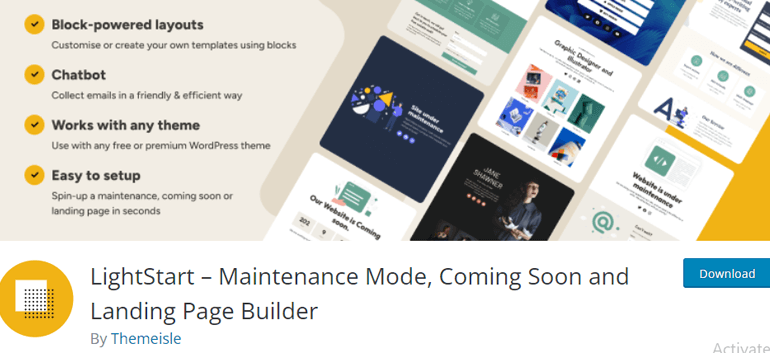
Acest plugin vă permite să activați modul de întreținere. astfel încât utilizatorii să vadă o pagină de întreținere în timp ce lucrați. De asemenea, puteți seta data și un cronometru pentru vizitatori, puteți adăuga un formular de abonare etc.
Deci, instalați și activați acest plugin și activați modul de întreținere.
După ce v-ați asigurat că site-ul dvs. are modul de întreținere activat, accesați Aspect >> Teme .
Faceți clic pe butonul Adăugați nou din partea de sus. Căutați tema pe care o alegeți. De exemplu, am căutat tema Zakra.
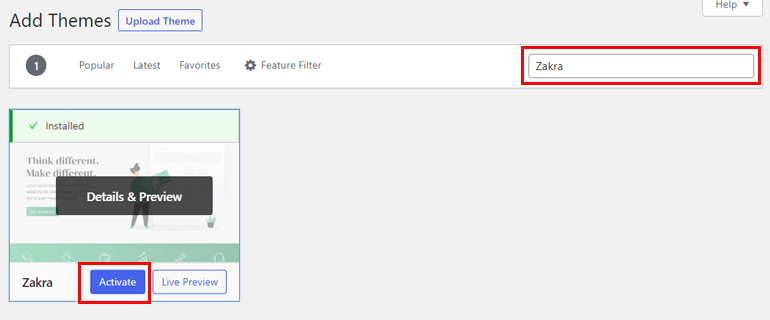
Acum, plasați cursorul peste temă și faceți clic pe Instalare .
Odată ce tema este instalată, puteți apăsa pe opțiunea Live Preview pentru a verifica cum funcționează noua temă cu conținutul existent.
Dacă sunteți mulțumit de tema, puteți, în sfârșit, să o activați pentru a face schimbările live.
Și nu uitați să dezactivați modul de întreținere când ați terminat!
Încheierea!
Asta e tot pentru acest tutorial despre cum să schimbi tema WordPress fără a pierde conținut.
Puteți folosi oricare dintre aceste 3 moduri simple de a schimba o temă WordPress în siguranță:
- Prin crearea unui site de staging
- Folosind un plugin pentru schimbarea temelor WordPress
- Utilizarea previzualizării live WordPress
Indiferent de metoda pe care o alegeți, vă rugăm să urmați cu atenție pașii indicați.
Dacă acest articol v-a fost util atunci, vă rugăm să îl distribuiți pe rețelele de socializare. Ne puteți urmări pe Twitter și Facebook pentru actualizări regulate și știri interesante.
Înainte de a merge, iată câteva articole interesante despre cum să faci bani cu o revistă online și cum să faci formulare cu mai multe coloane.
